Come riorganizzare la schermata di modifica dei post nel sito Web di WordPress?
Pubblicato: 2021-07-08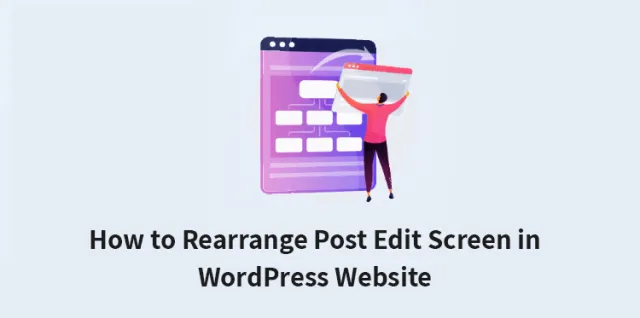
A volte potresti sentire la necessità di cambiare l'aspetto della schermata di modifica dei post durante la creazione dei post di WordPress.
WordPress viene fornito con una vasta gamma di barre degli strumenti e sezioni dell'editor di contenuti che puoi utilizzare per personalizzare lo schermo della schermata di modifica dei post di WordPress.
Se desideri uno schermo meno distratto con più menu, ecco come puoi riorganizzare le schermate di modifica dei post sul sito Web di WordPress. Ma prima, le seguenti sono alcune domande che è necessario porsi prima di optare per la riorganizzazione.
1. È necessario riorganizzare le schermate di modifica dei post in WordPress?
No, non necessariamente. Se non ti senti bene con gli arrangiamenti della schermata Post Edit di WordPress, puoi facilmente optare per il riarrangiamento. Tuttavia, non è necessario modificare o organizzare se non lo si desidera.
2. Il riordino creerà problemi?
Riorganizzare gli strumenti che devi usare frequentemente può imporre problemi durante il lavoro, poiché non avrai accesso diretto a quelli mentre lavori. Tuttavia, se mantieni gli strumenti essenziali sullo schermo e nascondi quelli non importanti, ti aiuterà.
Riorganizzazione della schermata di modifica dei post di WordPress:
L'editor blocchi di WordPress viene fornito con un'esperienza utente abbastanza soddisfacente. Una volta che ti sarai rilassato, noterai che stai occupando più spazio degli altri.
Ci sono opzioni integrate per personalizzare il tuo editor di post. Esistono diversi metodi per riorganizzare le schermate di modifica dei post.
Sulla destra, puoi ottenere il set di documenti e le impostazioni del blocco, che vengono visualizzate quando fai clic su uno qualsiasi dei post del blocco.
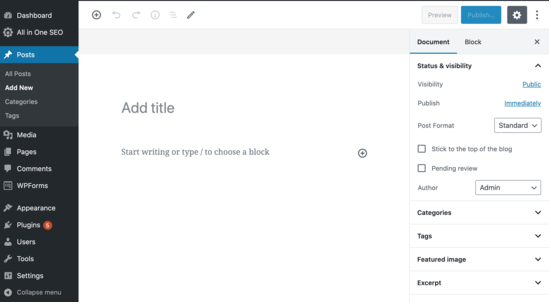
Se utilizzi WordPress da un po', la visualizzazione predefinita dell'editor includerà la barra laterale dell'amministratore di WordPress. Se non ti mostra, c'è un'opzione per visualizzare la barra laterale dell'amministratore. Devi disattivare la modalità a schermo intero.
Mostra/Nascondi i pannelli nell'editor di post di WordPress:
Nel caso in cui desideri nascondere alcuni dei pannelli nell'area dell'editor di contenuti del tuo sito WordPress, ci sono opzioni per aiutarti.
Puoi facilmente personalizzare i tag, le categorie, gli estratti e le immagini in primo piano. Ecco come il processo può essere eseguito passo dopo passo.
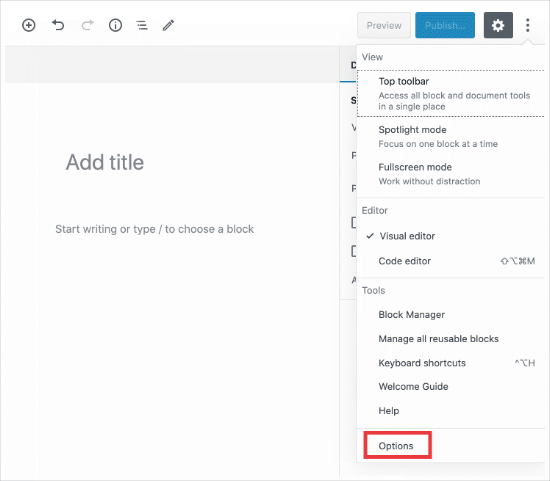
Passaggio 1: fai clic sul menu dei 3 punti nell'angolo in alto a destra dello schermo di WordPress.
Passaggio 2: seleziona "Opzioni" dal menu.
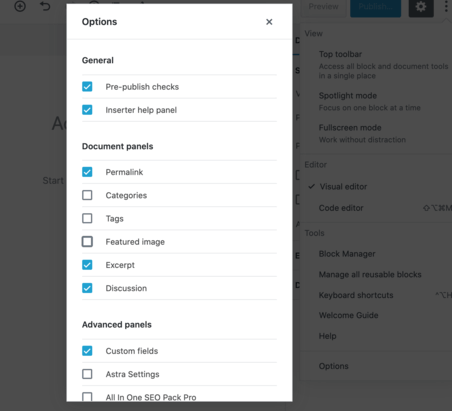
Passaggio 3: apparirà un pop-up con l'elenco dei pannelli che puoi scegliere per mostrare o nascondere.
Passaggio 4: seleziona o deseleziona le caselle che desideri visualizzare nel pannello di destra.
Articolo correlato: come impostare l'editor HTML come editor di post predefinito in WordPress
Come attaccare la barra degli strumenti dei blocchi in alto?
Se stai lavorando su un blocco, l'editor viene fornito con una barra degli strumenti del blocco proprio sopra di esso. La barra degli strumenti viene visualizzata quando ci si sposta tra i blocchi.
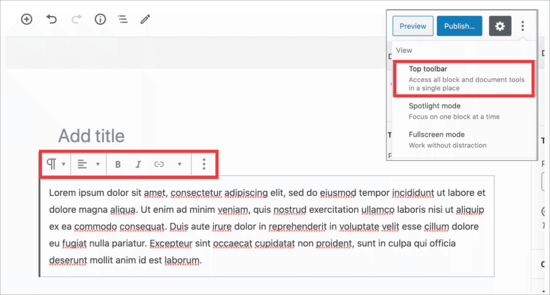
Tuttavia, se lo senti distratto o non necessario quando lavori, puoi spostarlo in alto. Di seguito viene fornita la procedura su come farlo facilmente.
Passaggio 1: fare clic sui 3 punti nell'angolo in alto a destra dello schermo.
Passaggio 2: vedrai l'opzione "Barra degli strumenti in alto".
Passaggio 3: fare clic su "Opzione barra degli strumenti in alto" per spostare la barra degli strumenti del blocco nella parte superiore dello schermo.

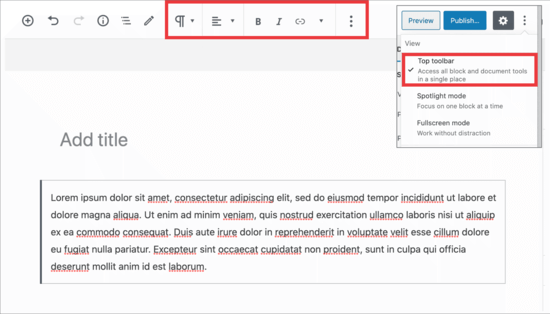
Questa impostazione è molto utile e più facile per modificare ciascuno dei blocchi quando si desidera lavorare con layout, colonne, tabelle e gruppi complessi.
Impostazioni per rimuovere il pannello di destra:
Quando lavori sul tuo WordPress, concentrarsi sul contenuto potrebbe risultare difficile se il pannello di destra continua a distrarre. È facile modificare le impostazioni per la visualizzazione del pannello di destra su WordPress. Ecco com'è semplice-
Passaggio 1: vai all'icona a forma di ingranaggio in alto e fai clic su di essa. La colonna di destra scomparirà.
Passaggio 2: per riportarlo sullo schermo, allo stesso modo, fai di nuovo clic sull'ingranaggio e verrà visualizzata la colonna di destra per aiutarti con il documento e il set di blocchi.
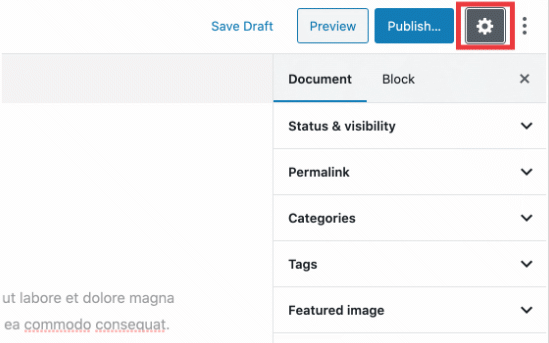
Come utilizzare l'editor a schermo intero in WordPress?
L'editor di WordPress offre un editor a schermo intero, che rimuove la barra degli strumenti di amministrazione di WordPress e la barra laterale. Puoi facilmente utilizzare l'editor a schermo intero entrando nella schermata di modifica del post di riorganizzazione. Puoi anche uscire in qualsiasi momento quando vuoi. Ecco come puoi farlo:
Passaggio 1: vai ai 3 punti nel menu nell'angolo in alto a destra dello schermo.
Passaggio 2: seleziona la "Modalità schermo intero" nel menu a discesa.
Passaggio 3: se vuoi uscire dall'editor a schermo intero, ripeti gli stessi passaggi del precedente.
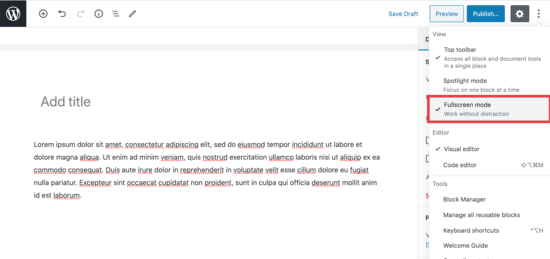
WordPress salva le preferenze dell'utente e la prossima volta si apre con l'editor dei post, insieme alla stessa vista che hai selezionato in precedenza.
Articolo correlato: Revisioni dei post di WordPress semplificate: una guida passo passo
Come utilizzare la modalità Spotlight nell'editor dei post?
WordPress utilizza la modalità Spotlight predefinita per evidenziare il blocco che stai utilizzando per lavorare. Diminuisce l'opacità degli altri blocchi. Pertanto, aiuta a mettere a fuoco e localizzare il blocco che stai attualmente utilizzando per la modifica.
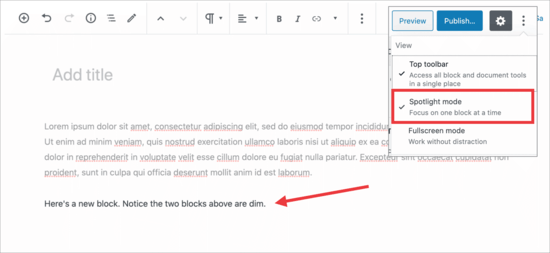
Se vuoi vedere tutti i tuoi blocchi insieme per farli visualizzare insieme, puoi disattivare rapidamente la modalità Spotlight attraverso un passaggio semplice e facile. Ecco come farlo:
Passaggio 1: tocca l'icona del menu a tre punti.
Passaggio 2: seleziona "Modalità Spotlight".
Passaggio 3: disattivare la modalità Spotlight semplicemente facendo clic su di essa.
Passaggio 4: se desideri riaccenderlo, ripeti semplicemente gli stessi passaggi per riaccenderlo.
Comprimere la sezione del pannello documenti:
Il pannello dei documenti nell'angolo destro delle colonne viene fornito con tutte le impostazioni standard di WordPress. Ti aiuta a postare. Con i plugin e i temi di WordPress, puoi aggiungere le sezioni a questo pannello.
Fa sembrare il pannello un po' più lungo. Tuttavia, rende le cose molto più difficili da individuare. Ecco come puoi farlo:
Passaggio 1: fare clic sulla freccia verso l'alto accanto a ciascuna delle sezioni.
Passaggio 2: fare clic sulle frecce per comprimerle. Rendi il documento molto più pulito di prima.
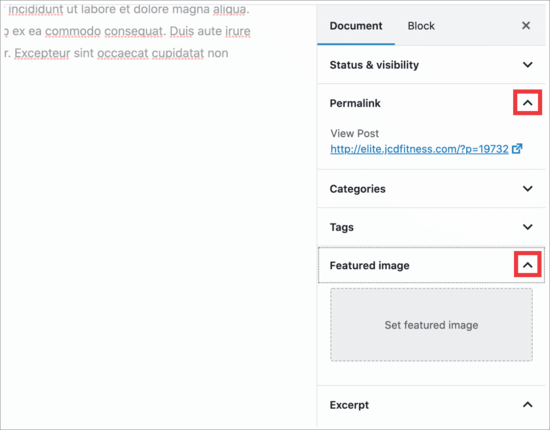
Conclusione:
Per un'esperienza utente personalizzata, puoi facilmente configurare e riorganizzare la schermata di modifica dei post di un sito WordPress. Conoscere i semplici passaggi rende la schermata di modifica dei post di WordPress molto più pulita e ben organizzata, aiutandoti a lavorare con facilità.
Pertanto, ti aiuta anche ad avere meno distrazioni sullo schermo di WordPress. Ci auguriamo che le informazioni ti aiutino con facilità.
